엑셀에서 유용하게 사용되는 함수 중 하나인 반올림 함수는 소수점을 없애거나, 원단위 등 절사할때 자주 사용됩니다. 아무래도 소수점을 정리하면 가독성이 높아지는데요.
소수점을 반올림할 때 ROUND 함수를 사용합니다. 보통 발주서 또는 견적서 등을 작성할 때 유용하게 활용되고 있는 함수인데요. 어렵지 않으니 참고해 주세요.
Excel 엑셀 ROUND 반올림 함수 사용 방법
| ROUND | ROUNDUP | ROUNDDOWN |
| 5이상 UP / 4이하 DOWN | 무조건 UP | 무조건 DOWN |
예를 들어 19.865에서 소수점 두 자릿수에서 반올림하고 싶다면 =ROUND(19.865, 2) 함수를 작성하면 결과 값 19.87 이 됩니다.
| =ROUND(셀 번호 , 반올림 자릿수) |
 간단하게 예시를 들어 엑셀 함수 적용 표를 만들어 보았습니다.
간단하게 예시를 들어 엑셀 함수 적용 표를 만들어 보았습니다.
지정 반올림 소수점에서 5 이상일 경우 반올림되어 결과 값이 나타납니다. 양수와 음수 자리의 함수 수식을 헷갈리지 않고 기입해야 정확한 값을 얻을 수 있습니다.
반올림이 아닌 지정된 자릿수에 대해 무조건 올림 또는 무조건 내림 함수를 적용시키고 싶다면 다음과 같은 함수를 사용합니다.
| 무조건 올림 함수 =ROUNDUP(셀번호, 자릿수) |
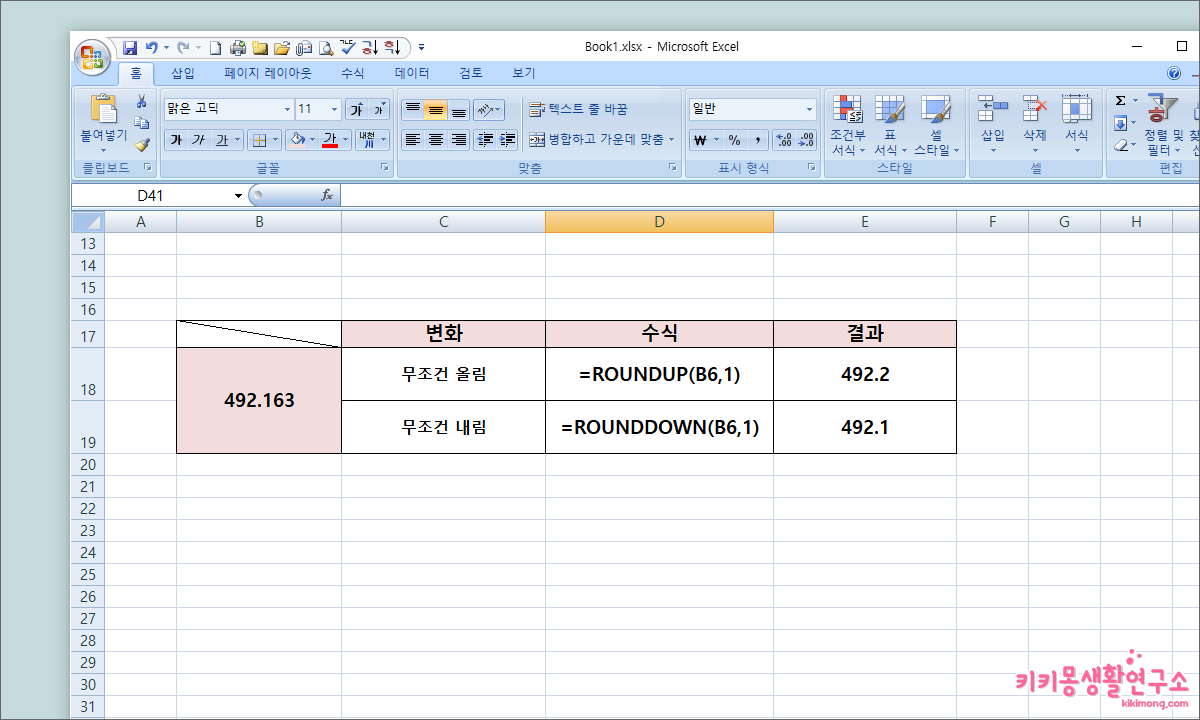 예제와 같이 무조건 올림 함수(=ROUNDUP)를 사용했을 때 소수점 첫째 자리에서 무조건 올림 하여 492.2 값을 얻지만 무조건 내림 함수(=ROUNDDOWN)를 사용했을 때는 소수점 첫째 자리에서 무조건 내림되어 492.1 값을 얻는 것을 확인할 수 있습니다.
예제와 같이 무조건 올림 함수(=ROUNDUP)를 사용했을 때 소수점 첫째 자리에서 무조건 올림 하여 492.2 값을 얻지만 무조건 내림 함수(=ROUNDDOWN)를 사용했을 때는 소수점 첫째 자리에서 무조건 내림되어 492.1 값을 얻는 것을 확인할 수 있습니다.
| 무조건 내림 함수 =ROUNDDOWN(셀번호, 자릿수) |
올림 또는 내림할 자릿수와 양수, 음수 표시만 실수하지 않는다면 반올림 함수를 유용하게 활용할 수 있습니다.
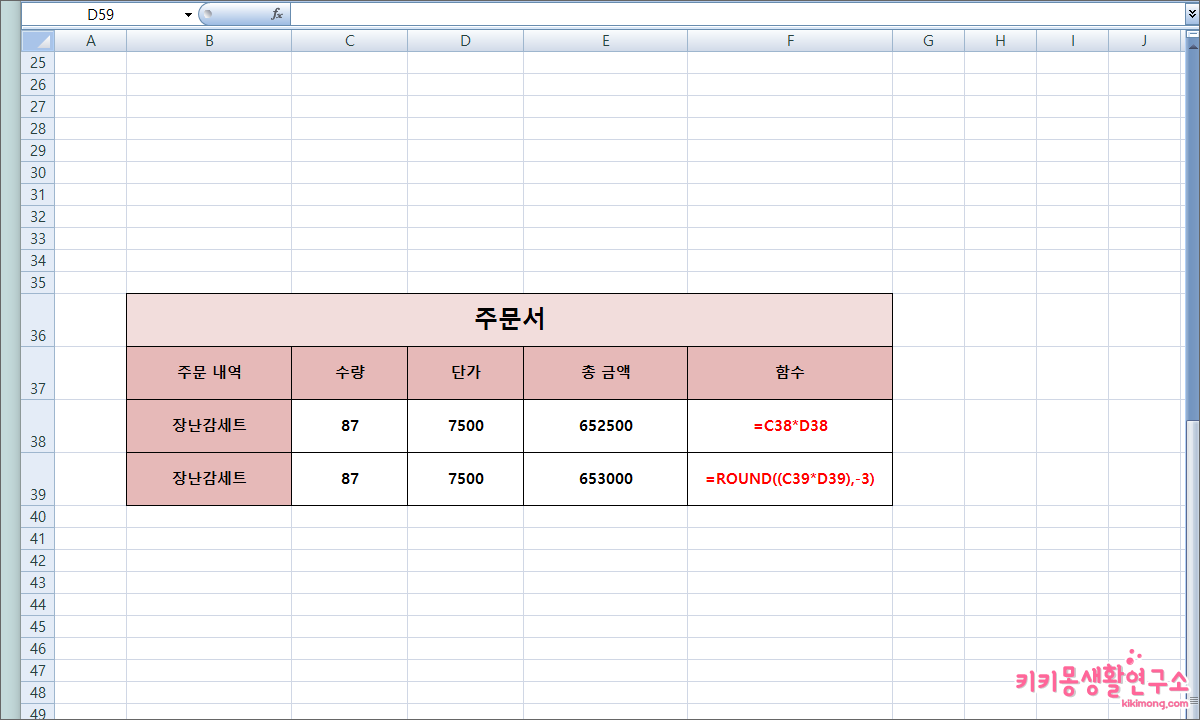 주문서 또는 견적서 작성할 때 소수점이 아닌 천원단위 절사를 어렵지 않게 함수를 이용하여 값을 작성할 수 있습니다.
주문서 또는 견적서 작성할 때 소수점이 아닌 천원단위 절사를 어렵지 않게 함수를 이용하여 값을 작성할 수 있습니다.
그리고 총합 계산과 동시에 절사를 한 번에 할 수 있어서 작업의 효율을 높일 수 있으니 참고해 주세요.
